网卡驱动如何安装,小猪教您电脑如何安装网卡驱动
- 时间:2017年12月13日 12:00:23 来源:魔法猪系统重装大师官网 人气:14995
当电脑无法正常上网时,我们就得考虑到网卡驱动是否正确安装,是否更新与之匹配的网卡驱动程序?可能还有很多用户就犯了一些囧事,安装一些货不对板的网卡驱动,还一路埋怨,下面,小编就来教大家安装网卡驱动的正常操作方法了。
我们的网络总是其名的出现各种问题,这时我们可能会考虑换个无线网卡来用。我们的台式都没有无线网卡的,而正常情况下我们可能就是直接点击安装程序来安装了。那么网卡驱动如何安装呢?下面,小编就来跟大家分析网卡驱动安装方法了。
网卡驱动如何安装
首先要确定网卡型号是什么,这个可以通过驱动精灵或者驱动人生这些软件查看
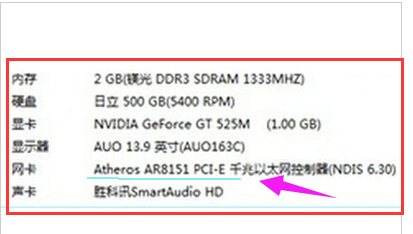
安装网卡驱动载图1
也可以通过【设备管理器】查看【网络适配器信息】。右击【计算机】就看看到【设备管理器】选项。
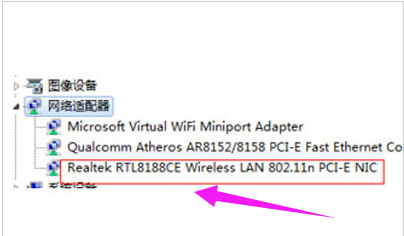
网卡载图2
度查找要的网卡驱动安装包,可以直接输入型号查询。注意,这里推荐使用驱动之家的驱动文件,更新比较快,可靠点。
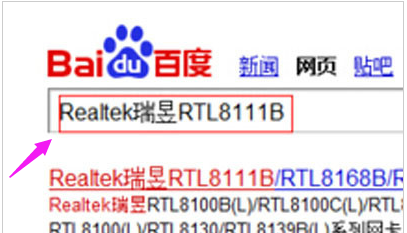
安装网卡驱动载图3
进入【驱动之家】下载相应的网卡驱动,注意要查看驱动的详细信息,比如是否使用win7,是32位还是64位之类。
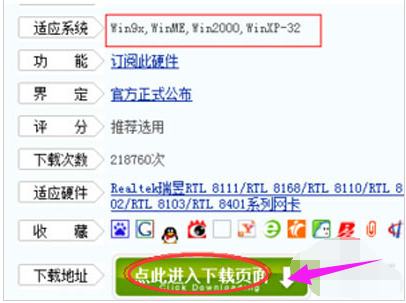
网卡驱动载图4
下载完成后一般是一个压缩包,需要先解压后才能使用。
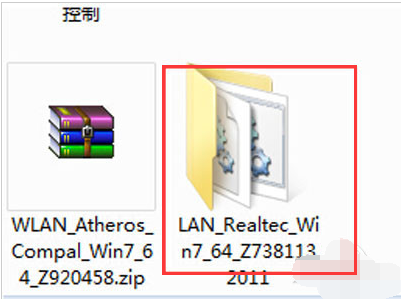
安装驱动载图5
打开解压后的文件包,找到【setup】名称的文件,双击运行此文件安装向导就可以安装这个驱动了。
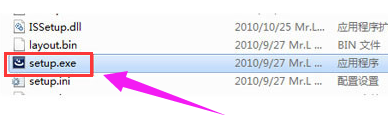
安装网卡驱动载图6
以上就是编跟大家分享网卡驱动安装图文解说了。有需要的用户可以参考一下。
安装驱动,网卡驱动,安装网卡驱动,网卡








